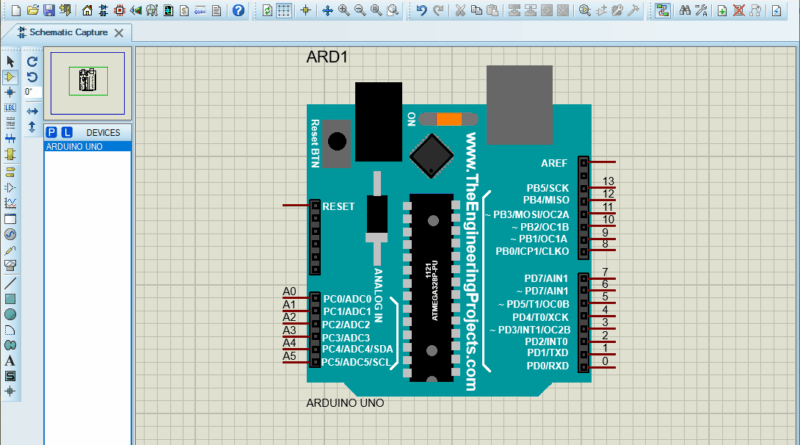Librerias Para Arduino – Proteus
Todos ya sabemos que proteus es un poderoso simulador de circuitos que permite simular una gran variedad componentes electronicos entre ellos una amplia gama de microcontroladores como PIC y AVR, por supuesto no se podia quedar atrás con Arduino, y es que Arduino no es nada mas que un circuito basado en el microcontrolador ATMega 328, pero para que podamos aprovechar aun mas las ventajas de este simulador necesitamos instalar Librerias para Arduino, que nos proporcionan una vision grafica semejante en su aspecto fisico, evitando que tengamos que trabajar nuestros proyectos directamente con el microcontrolador ATMega 328.
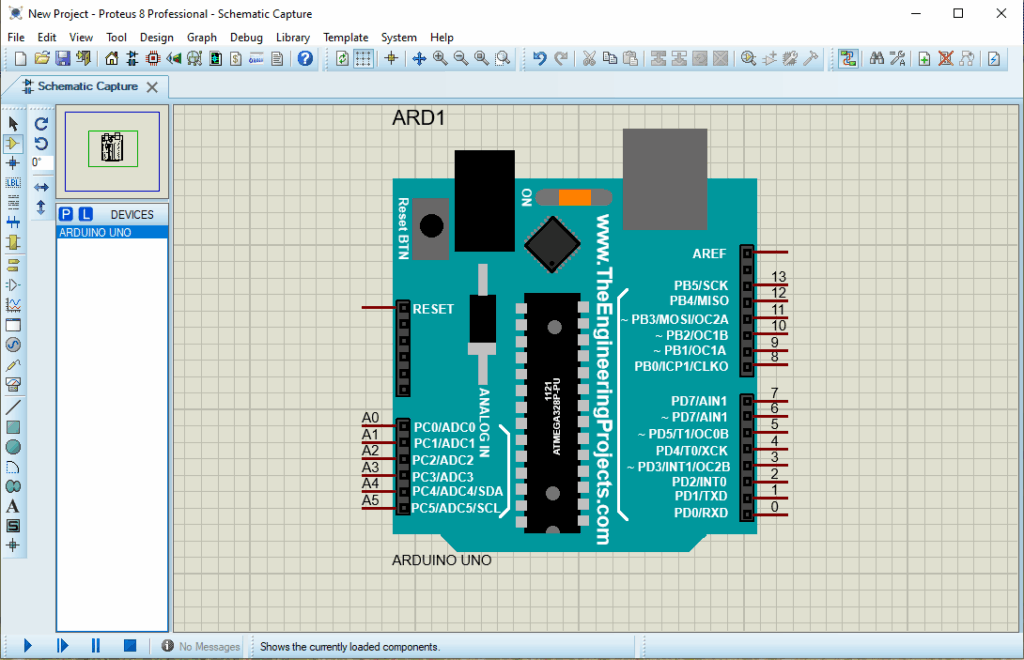
Asumiendo que ya estas con el simulador Proteus Profesional ya instalado y funcionando normalmente, aqui te dejo los pasos a seguir para que instales las Librerias para Arduino para que puedas trabajar de manera mas facil en tus proyectos.
Paso 1. Descargar las Librerias para Arduino
Primero necesitas descarga las librerias para arduino compatibles con Proteus, las que te dejo aqui creo que funcionan bien en varias versiones de Proteus, yo las he usado en la version 8.15 y actualmente en la version 8.17 sin problemas, sim embargo estas siguen siendo las mismas de la version 8.13 y si haces una pequena busqueda en intenet probablemente vas a encontrar otros sitios con las mismas librerias y con el proceso de instalacion ya que es realmente facil. Por supuesto que debes realizar tus pruebas despues de instalarlas para verificar que esten funcionando normalmente.
Haz click en el siguiente enlace para descargar las Librerias para Arduino.
Paso 2. Copiar los archivos a la carpeta de Proteus
Despues de descargar las Librerias para Arduino necesitas descomprimir el archivo .zip y copiar todos los archivos y pegarlos en la carpeta que guarda las librerias del programa, normalmente es C:\Program Files (x86)\Labcenter Electronics\Proteus 8 Professional\LIBRARY.
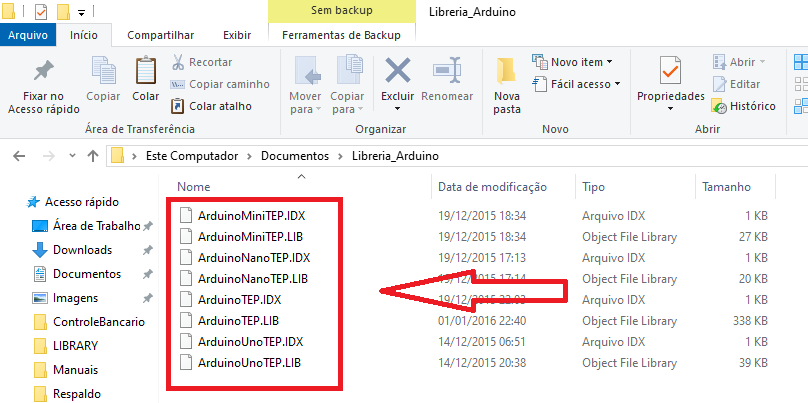
Paso 3. Reiniciar el programa Proteus
Si estaba utilizando el programa Proteus debes reiniciarlo para que pueda cargar las librerias durante el inicio del programa, al abrir nuevamente el programa puedes realizar una busqueda de compomentes y podras observa que ahora aparece una nueva categoria llamada Arduino y en esta vas a ver las Librerias para Arduino ya disponibles para que las uses en tus proyectos.
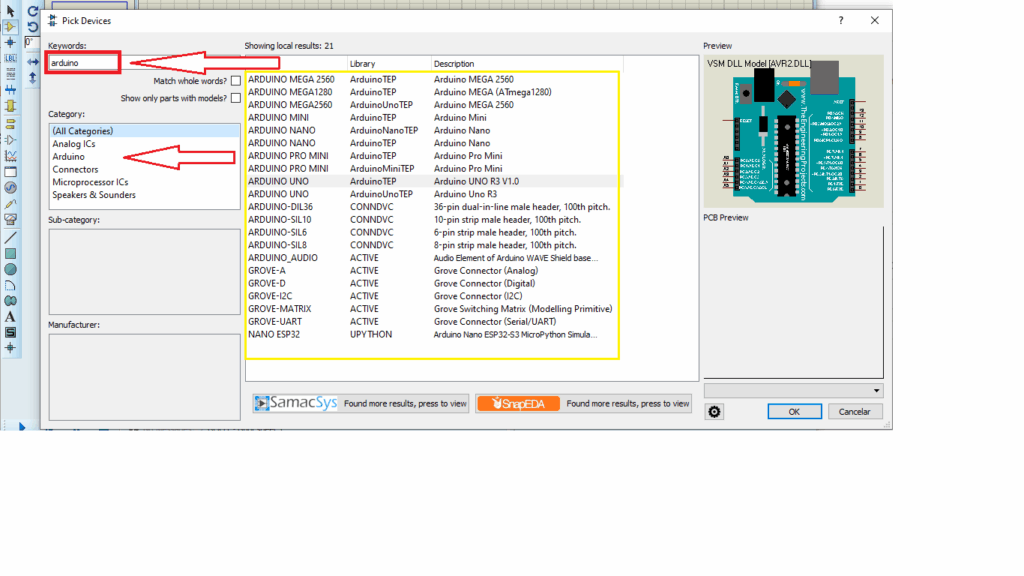
A continuacion te dejo un video en Youtube mostrando todo el proceso de instalcion.
No olvides dejar tu like en el video y suscribirte al canal si no lo has hecho todavia, si tienes alguna duda dejala en los comentarios, espero que te funcione y puedas sacarle provecho.
Volver a la Pagina Inicial